| 디스크 조각 모음 해보자(Windows XP, 2000 사용자) 시작->모든 프로그램->보조 프로그램->시스템 도구->디스크 조각 모음 을 눌러 디스크 조각 모음을 실행합니다. 아래와 같은 창이 나올 것입니다. 볼륨이라는 창 아래에 (C:) 혹은 (D:) 같은 로컬 디스크 이름과 디스크 정보가 표시됩니다. 물론 다른 로컬 디스크가 있다면 더불어 표시될 것입니다. 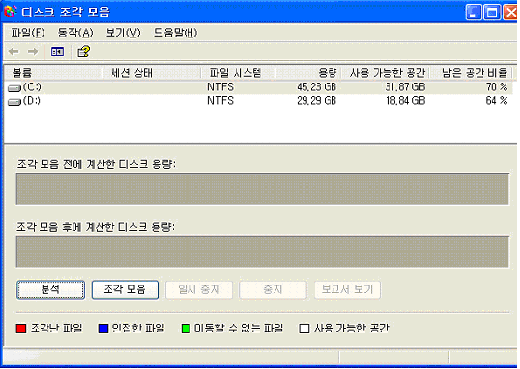 우선 디스크 조각 모음이 필요한지 분석 기능을 통해 확인해봅니다. 분석을 원하는 로컬 디스크를 선택한 다음 분석을 누릅니다. 저는 (C:) 를 선택한 다음 분석을 눌러보겠습니다. 아래와 같이 조각모음을 실행해야 한다고 나오는군요. 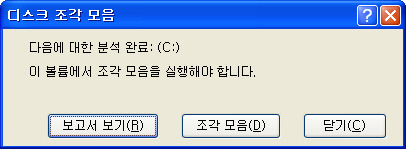 참고 만약 아래와 같이 조각모음을 실행할 필요가 없다고 나오는 경우도 있습니다. 하드 디스크를 새로 구매했거나, 최근에 디스크 조각 모음을 실행한 경우에는 디스크 조각 모음을 할 필요가 없습니다. 물론 원한다면 조각 모음을 눌러 조각 모음 을 다시 진행할 수도 있습니다. 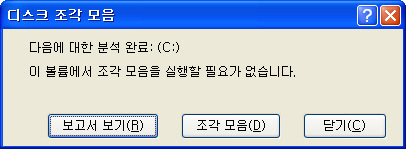 그냥 조각모음을 눌러 조각 모음을 실행해도 되지만, 자세한 정보를 확인해 보기 위해서 보고서 보기를 눌러봅시다. 아래와 같은 <분석 보고서> 가 나옵니다. 볼륨 정보에는 내 로컬 디스크에 조각난 파일이 얼마나 되는지 보여줍니다. 또한, 가장 많이 조각난 파일에는 말그대로 가장 많이 조각난 파일을 순서대로 보여줍니다. 아래 그림에서는 35MB 짜리 파일이 1106 조각으로 가장 많이 조각이 나 있군요. 이 파일을 하나 읽기 위해서는 하드 디스크의 헤드가 천번 넘게 움직여야 한다는 말이 됩니다. 엄청나지요? 자! 조각 모음 을 눌러 조각을 모아봅시다. 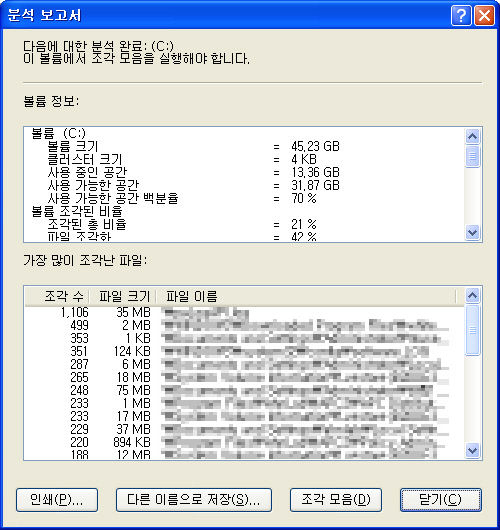 참고 디스크 조각모음은 상당히 시간이 많이 걸리는 작업입니다. 하드 디스크의 용량이나 컴퓨터의 사양에 다라 다르겠지만 적게는 20~30분에서, 많게는 2~3시간이 걸리는 경우도 있습니다. 많이 조각 나 있어도 오래 걸릴 수도 있습니다. 조각 모음은 컴퓨터를 사용하지 않거나 잠자리에 들기 전에 실행해 두는 것도 좋습니다. 조각 모음을 보다 빨리 완료하려면 불필요한 프로그램은 미리 종료해두고 컴퓨터를 사용하지 않는 것이 좋습니다. 또한 안전모드로 부팅하여 실행하는 것을 가장 권장합니다. 참고 디스크 조각 모음을 실행하면 아래와 같은 메세지가 나오는 경우가 있습니다.  디스크에 충분한 공간이 없을 때 나타나는 창입니다. 디스크 조각 모음을 할 때 조각 나 있는 데이터를 빈 공간에 잠시 옮겨 놓고 합치는 작업을 합니다. 이러한 작업에 필요한 공간이 충분하지 않으면 디스크 조각모음이 오래 걸릴 수 있습니다. 디스크 조각 모음을 하기 전에 충분한 하드 디스크 공간을 확보한 다음 진행을 해주시기 바랍니다. 아래 그림과 같이 디스크 조각 모음이 실행됩니다. 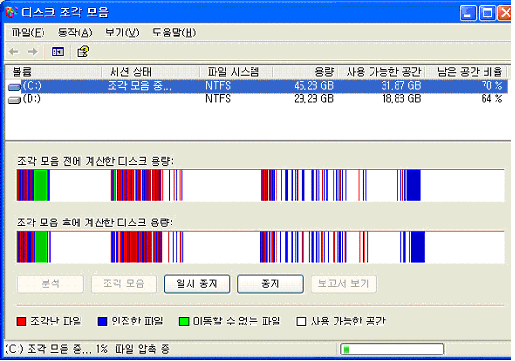 조각 모음 전에 계산한 디스크 용량에 보면 여러 색깔의 줄무늬가 그려져 있습니다. 빨간 줄은 조각난 파일을 의미하고, 파란 줄은 조각이 나지않은 파일을 의미 합니다. 또한 녹색줄이 있는데, 이것은 Windows 관련 파일이어서 이동할 수 없는 파일 입니다. 이동할 수 없는 파일은 조각 모음이 되지 않습니다. 시간이 지날 수록 조각 모음 후에 계산한 디스크 용량의 빨간 줄이 점차 움직여 파란 줄로 바뀌게 됩니다. 조각 모음이 완료되면 아래와 같은 창이 나옵니다. 일부 파일에 대해서는 조각을 모을 수 없다는군요. 너무 조각이 많이 난 파일은 보고서를 보고 중요한 파일이 아니라면 삭제를 하는 것이 좋습니다. 닫기를 누릅니다. 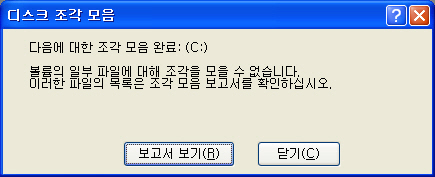 아래와 같이 <디스크 조각 모음>이 다시 나타납니다. 조각 모음 전에 계산한 디스크 용량에 표시된 내용이 디스크 조각 모음을 하기 전의 모습이고, 조각 모음 후에 계산한 디스크 용량에 나타난 내용이 디스크 조각 모음을 한 뒤의 모습입니다. 어떤가요? 빨간색으로 표시된 조각난 파일이 많이 줄어 들었음을 알 수 있습니다. 또한 디스크 조각 모음을 하고 난 후에는 데이터들이 많이 붙여있는 모습으로 바뀌었습니다. 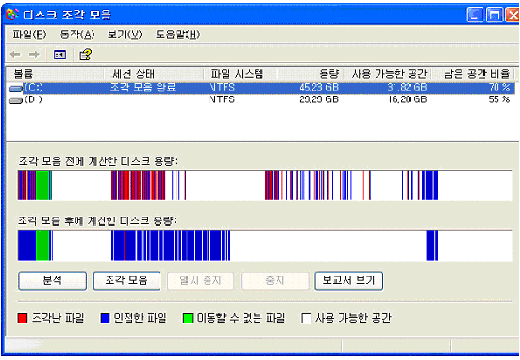 |
'배움의 전당 > 컴퓨터 자료' 카테고리의 다른 글
| 날씨정보 빨리보기 (0) | 2009.12.22 |
|---|---|
| 여러가지 테두리 소스 (0) | 2009.12.16 |
| 눈내리기 소스로 상세하게 설명했습니다. (0) | 2009.12.10 |
| 텍스터 효과 (0) | 2009.12.07 |
| 각종프로그램이 늦게 실행될 때 (0) | 2009.12.06 |